Trabajo con grupos de opciones
Algunos motores de base de datos ofrecen características adicionales que facilitan la administración de datos y bases de datos, y proporcionan seguridad adicional para su base de datos. Amazon RDS utiliza grupos de opciones para habilitar y configurar estas características. Un grupo de opciones puede especificar características, llamadas opciones, que están disponibles para una instancia de base de datos de Amazon RDS en particular. Las opciones pueden tener una configuración que especifica el funcionamiento de la opción. Cuando asocia una instancia de base de datos a un grupo de opciones, las opciones especificadas y la configuración de estas se habilitan para dicha instancia de base de datos.
Amazon RDS es compatible con opciones para los siguientes motores de base de datos:
| Motor de base de datos | Documentación relacionada |
|---|---|
|
|
|
|
|
|
|
|
Opciones para el motor de base de datos de Microsoft SQL Server |
|
|
|
|
|
|
|
|
PostgreSQL no utiliza opciones ni grupos de opciones. PostgreSQL utiliza extensiones y módulos para proporcionar características adicionales. Para obtener más información, consulte Versiones de extensiones de PostgreSQL compatibles. |
Información general sobre grupos de opciones
Amazon RDS proporciona un grupo de opciones predeterminado vacío para cada instancia de base de datos nueva. No puede modificar este grupo de opciones predeterminado, pero cualquier grupo nuevo que cree deriva su configuración del grupo de opciones predeterminado. Para aplicar una opción a la instancia de base de datos, debe hacer lo siguiente:
-
Cree un grupo de opciones nuevo o copie o modifique un grupo de opciones existente.
-
Agregar una o más opciones al grupo de opciones.
-
Asocie el grupo de opciones a la instancia de base de datos.
Para asociar un grupo de opciones a una instancia de base de datos, modifique la instancia de base de datos. Para obtener más información, consulte Modificación de una instancia de base de datos de Amazon RDS.
Tanto las instancias de base de datos como las instantáneas de base de datos pueden asociarse a un grupo de opciones. En algunos casos, es posible que desee realizar la restauración a partir de una instantánea de copia de seguridad o realizar una restauración a un momento dado para instancia de base de datos. En esos casos, el grupo de opciones asociado a la instantánea o la instancia de base de datos se asocia, de forma predeterminada, a la instancia de base de datos restaurada. Puede asociar un grupo de opciones diferente a una instancia de base de datos restaurada. No obstante, el grupo de opciones nuevo debe contener cualquier opción persistente o permanente que se haya incluido en el grupo de opciones original. A continuación, se describen las opciones permanentes y persistentes.
Las opciones requieren memoria adicional para ejecutarse en una instancia de base de datos. Por lo tanto, tal vez deba lanzar una instancia más grande para utilizarlas, dependiendo del uso que haga actualmente de su instancia de base de datos. Por ejemplo, Oracle Enterprise Manager Database Control utiliza unos 300 MB de RAM. Si habilita esta opción para una instancia de base de datos pequeña, es posible que se produzcan problemas de rendimiento debido a errores de memoria insuficiente.
Opciones permanentes y persistentes
Dos tipos de opciones, persistentes y permanentes, exigen consideración especial cuando las agrega a un grupo de opciones.
Las opciones persistentes no se pueden eliminar de un grupo de opciones si las instancias de base de datos están asociadas al grupo de opciones. Un ejemplo es una opción persistente es la opción de TDE para el cifrado de datos transparente (TDE) de Microsoft SQL Server. Debe desasociar todas las instancias de base de datos del grupo de opciones para poder eliminar una opción persistente de dicho grupo. En algunos casos, es posible que desee restaurar o realizar una restauración a un momento dado desde una instancia de base de datos. En esos casos, si el grupo de opciones asociado a esa instantánea de base de datos contiene una opción persistente, solo puede asociar la instancia de base de datos restaurada a ese grupo de opciones.
Las opciones permanentes, por ejemplo, la opción TDE de Oracle Advanced Security, no pueden eliminarse nunca de un grupo de opciones. Puede cambiar el grupo de opciones de una instancia de base de datos que esté utilizando la opción permanente. Sin embargo, el grupo de opciones asociado a la instancia de base de datos debe incluir la misma opción permanente. En algunos casos, es posible que desee restaurar o realizar una restauración a un momento dado desde una instancia de base de datos. En esos casos, si el grupo de opciones asociado a esa instantánea de base de datos contiene una opción permanente, solo puede asociar la instancia de base de datos restaurada a ese grupo de opciones con esa opción permanente.
Para obtener las instancias de base de datos de Oracle, puede copiar las instantáneas de base de datos compartidas que tengan las opciones Timezone o OLS (o ambas). Para hacerlo, especifique un grupo de opciones de destinos que incluya estas opciones cuando copie la instantánea de base de datos. La opción OLS es permanente y persistente solo para las instancias de base de datos de Oracle que ejecuten la versión 12.2 o superior de Oracle. Para obtener más información sobre estas opciones, consulte Zona horaria Oracle y Oracle Label Security.
Consideraciones acerca del VPC
El grupo de opciones asociado a la instancia de base de datos está vinculado a la VPC de la instancia de base de datos. Esto significa que no puede utilizar el grupo de opciones asignado a una instancia de base de datos si intenta restaurar la instancia a una VPC diferente. Si restaura una instancia de base de datos en una VPC diferente, puede realizar uno de los siguientes procedimientos:
Asignar el grupo de opciones predeterminado a la instancia de base de datos.
Asigne un grupo de opciones que esté vinculado a esa VPC.
Crear un nuevo grupo de opciones y asignarlo a la instancia de base de datos.
Con las opciones persistentes o permanentes, como TDE de Oracle, debe crear un grupo de opciones nuevo. Este grupo de opciones debe incluir la opción persistente o permanente cuando se restaura una instancia de BD en una VPC diferente.
La configuración de opciones controla el comportamiento de una opción. Por ejemplo, la opción de Oracle Advanced Security NATIVE_NETWORK_ENCRYPTION tiene una configuración que puede utilizar para especificar el algoritmo de cifrado para el tráfico de red hacia y desde la instancia de base de datos. Algunas configuraciones de opciones se han optimizado para Amazon RDS y no pueden cambiarse.
Opciones que se excluyen mutuamente
Algunas opciones se excluyen mutuamente. Puede utilizar una de las dos, pero no utilizar las dos al mismo tiempo. Las siguientes opciones se excluyen mutuamente:
Creación de un grupo de opciones
Puede crear un nuevo grupo de opciones que derive su configuración del grupo de opciones por defecto. Agregue entonces una o más opciones al grupo de opciones. O bien, si ya dispone de un grupo de opciones existente, puede copiarlo con todas sus opciones a un nuevo grupo de opciones. Para obtener más información, consulte Copia de un grupo de opciones.
Después de crear un grupo de opciones nuevo, no tiene opciones. Para aprender cómo agregar opciones al grupo de opciones, consulte Agregar una opción a un grupo de opciones. Una vez que haya agregado las opciones deseadas, puede asociar el grupo de opciones a la instancia de base de datos. De esta forma, las opciones estarán disponibles en la instancia de base de datos. Para obtener información sobre cómo asociar una grupo de opciones a una instancia de base de datos, consulte la documentación para su motor en Trabajo con grupos de opciones.
Una manera de crear un grupo de opciones es mediante la AWS Management Console.
Para crear un grupo de opciones nuevo mediante la consola
Inicie sesión en la AWS Management Console y abra la consola de Amazon RDS en https://console.aws.amazon.com/rds/
. -
En el panel de navegación, elija Option groups (Grupos de opciones).
-
Elija Create group.
-
En la ventana Create option group (Crear grupo de opciones), haga lo siguiente:
-
En Name, escriba un nombre para el grupo de opciones que sea exclusivo dentro de su cuenta AWS. El nombre solo puede contener letras, dígitos y guiones.
-
En Description, escriba una breve descripción del grupo de opciones. La descripción se utiliza para fines de visualización.
-
En Engine, elija el motor de base de datos que desea.
-
En Major engine version (Versión de motor principal), elija la versión principal del motor de base de datos que desea.
-
-
Para continuar, elija Create (Crear). Para cancelar la operación, elija Cancel.
Para crear un grupo de opciones, utilice el comando AWS CLI de la create-option-group con los siguientes parámetros obligatorios.
-
--option-group-name -
--engine-name -
--major-engine-version -
--option-group-description
ejemplo
En el siguiente ejemplo, se crea un grupo de opciones llamado testoptiongroup, que se asocia con el motor de base de datos Oracle Enterprise Edition. La descripción se proporciona entre comillas.
Para Linux, macOS o:Unix
aws rds create-option-group \ --option-group-nametestoptiongroup\ --engine-nameoracle-ee\ --major-engine-version19\ --option-group-description "Test option group for Oracle Database 19c EE"
En:Windows
aws rds create-option-group ^ --option-group-nametestoptiongroup^ --engine-nameoracle-ee^- --major-engine-version19^ --option-group-description "Test option group for Oracle Database 19c EE"
Para crear un grupo de opciones, llame a la operación CreateOptionGroup de la API de Amazon RDS. Incluya los siguientes parámetros:
-
OptionGroupName -
EngineName -
MajorEngineVersion -
OptionGroupDescription
Copia de un grupo de opciones
Puede usar la AWS CLI o la API de Amazon RDS para copiar un grupo de opciones. Copiar un grupo de opciones puede resultar práctico. Un ejemplo es cuando se tiene un grupo de opciones existente y se quiere incluir la mayoría de sus parámetros y valores personalizados en un nuevo grupo de opciones. También es posible hacer una copia de un grupo de opciones que se utiliza en producción y modificar, a continuación, la copia para probar otra configuración de opciones.
nota
Actualmente, no puede copiar un grupo de opciones en una región AWS diferente.
Para copiar un grupo de opciones, utilice el comando copy-option-group de la AWS CLI. Incluya las siguientes opciones obligatorias:
-
--source-option-group-identifier -
--target-option-group-identifier -
--target-option-group-description
ejemplo
En el siguiente ejemplo, se crea un grupo de opciones llamado new-option-group, que es una copia local del grupo de opciones my-option-group.
Para Linux, macOS o:Unix
aws rds copy-option-group \ --source-option-group-identifiermy-option-group\ --target-option-group-identifiernew-option-group\ --target-option-group-description "My new option group"
En:Windows
aws rds copy-option-group ^ --source-option-group-identifiermy-option-group^ --target-option-group-identifiernew-option-group^ --target-option-group-description "My new option group"
Para copiar un grupo de opciones, llame a la operación CopyOptionGroup de la API de Amazon RDS. Incluya los siguientes parámetros obligatorios.
-
SourceOptionGroupIdentifier -
TargetOptionGroupIdentifier -
TargetOptionGroupDescription
Agregar una opción a un grupo de opciones
Puede agregar una opción a un grupo de opciones existente. Una vez que haya agregado las opciones deseadas, puede asociar el grupo de opciones a la instancia de base de datos para que las opciones estén disponibles en dicha instancia. Para obtener información sobre cómo asociar un grupo de opciones a una instancia de base de datos, consulte la documentación para su motor de base de datos específico, que podrá encontrar en Trabajo con grupos de opciones.
Los cambios en los grupos de opciones deben aplicarse de inmediato en dos casos:
-
Cuando incorpora una opción que agrega o actualiza el valor de un puerto, por ejemplo, la opción
OEM. -
Cuando agrega o elimina un grupo de opciones con una opción que incluye el valor de un puerto.
En esos casos, elija la opción Apply Immediately (Aplicar inmediatamente) en la consola. También puede incluir la opción --apply-immediately cuando utilice la AWS CLI o establezca el parámetro ApplyImmediately en true cuando utilice la API de Amazon RDS. Las opciones que no incluyen valores de puertos pueden aplicarse inmediatamente o durante el siguiente período de mantenimiento de la instancia de base de datos.
nota
Si especifica un grupo de seguridad como un valor para una opción de un grupo de opciones, puede administrar el grupo de seguridad modificando el grupo de opciones. No puede cambiar ni quitar este grupo de seguridad modificando una instancia de base de datos. Además, el grupo de seguridad no aparece en los detalles de la instancia de base de datos en la AWS Management Console ni en el resultado del comando de la AWS CLI describe-db-instances.
Puede utilizar la AWS Management Console para agregar una opción a un grupo de opciones.
Para agregar una opción a un grupo de opciones mediante la consola
Inicie sesión en la AWS Management Console y abra la consola de Amazon RDS en https://console.aws.amazon.com/rds/
. -
En el panel de navegación, elija Option groups (Grupos de opciones).
-
Elija el grupo de opciones que desea modificar y, a continuación, elija Add option (Agregar opción).
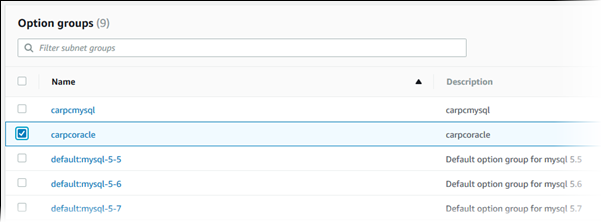
-
En la ventana Add option (Añadir opción), haga lo siguiente:
-
Elija la opción que desea agregar. Es posible que tenga que proporcionar valores adicionales según la opción seleccionada. Por ejemplo, si elige la opción
OEM, también debe escribir un valor de puerto y especificar un grupo de seguridad. -
Para habilitar la opción en todas las instancias de base de datos asociadas en cuanto la agregue, en Apply Immediately, elija Yes. Si elige No (valor predeterminado), la opción se habilita para cada instancia de base de datos asociada durante su siguiente período de mantenimiento.
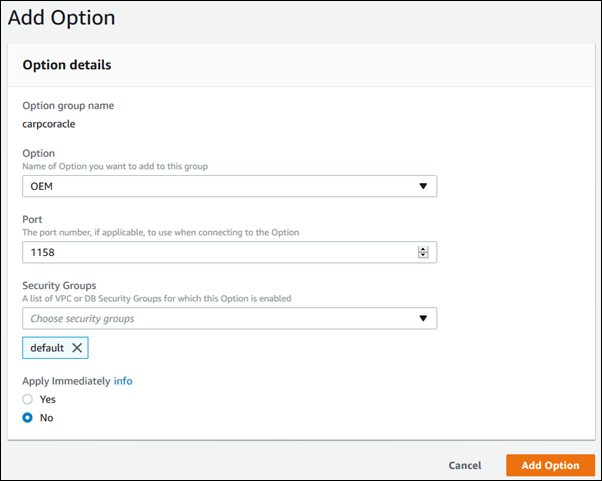
-
-
Cuando los ajustes sean los deseados, elija Add Option (Agregar opción).
Para agregar una opción a un grupo de opciones, ejecute el comando add-option-to-option-group de la AWS CLI con la opción deseada. Para habilitar la opción nueva inmediatamente en todas las instancias de base de datos asociadas, incluya el parámetro --apply-immediately. De forma predeterminada, la opción se habilita para cada instancia de base de datos asociada durante su siguiente período de mantenimiento. Incluya el siguiente parámetro obligatorio:
--option-group-name
ejemplo
En el siguiente ejemplo, se añade la opción Timezone con la configuración America/Los_Angeles a un grupo de opciones llamado testoptiongroup y se habilita inmediatamente.
Para Linux, macOS o:Unix
aws rds add-option-to-option-group \ --option-group-nametestoptiongroup\ --options "OptionName=Timezone,OptionSettings=[{Name=TIME_ZONE,Value=America/Los_Angeles}]" \ --apply-immediately
En:Windows
aws rds add-option-to-option-group ^ --option-group-nametestoptiongroup^ --options "OptionName=Timezone,OptionSettings=[{Name=TIME_ZONE,Value=America/Los_Angeles}]" ^ --apply-immediately
El resultado del comando es similar al siguiente:
...{ "OptionName": "Timezone", "OptionDescription": "Change time zone", "Persistent": true, "Permanent": false, "OptionSettings": [ { "Name": "TIME_ZONE", "Value": "America/Los_Angeles", "DefaultValue": "UTC", "Description": "Specifies the timezone the user wants to change the system time to", "ApplyType": "DYNAMIC", "DataType": "STRING", "AllowedValues": "Africa/Cairo,...", "IsModifiable": true, "IsCollection": false } ], "DBSecurityGroupMemberships": [], "VpcSecurityGroupMemberships": [] }...
ejemplo
En el siguiente ejemplo se añade la opción OEM de Oracle a un grupo de opciones. También especifica un puerto personalizado y un par de grupos de seguridad de VPC de Amazon EC2 que utilizar para ese puerto.
Para Linux, macOS o:Unix
aws rds add-option-to-option-group \ --option-group-nametestoptiongroup\ --optionsOptionName=OEM,Port=\ --apply-immediately5500,VpcSecurityGroupMemberships="sg-test1,sg-test2"
En:Windows
aws rds add-option-to-option-group ^ --option-group-nametestoptiongroup^ --optionsOptionName=OEM,Port=^ --apply-immediately5500,VpcSecurityGroupMemberships="sg-test1,sg-test2"
El resultado del comando es similar al siguiente:
OPTIONGROUP False oracle-ee 19 arn:aws:rds:us-east-1:1234567890:og:testoptiongroup Test Option Group testoptiongroup vpc-test OPTIONS Oracle 12c EM Express OEM False False 5500 VPCSECURITYGROUPMEMBERSHIPS active sg-test1 VPCSECURITYGROUPMEMBERSHIPS active sg-test2
ejemplo
El siguiente ejemplo, se agrega la opción de Oracle NATIVE_NETWORK_ENCRYPTION a un grupo de opciones y se especifica la configuración de opciones. Si no se especifica ninguna configuración de opciones, se utilizan los valores predeterminados.
Para Linux, macOS o:Unix
aws rds add-option-to-option-group \ --option-group-nametestoptiongroup\ --options '[{"OptionSettings":[{"Name":"SQLNET.ENCRYPTION_SERVER","Value":"REQUIRED"},{"Name":"SQLNET.ENCRYPTION_TYPES_SERVER","Value":"AES256,AES192,DES"}],"OptionName":"NATIVE_NETWORK_ENCRYPTION"}]' \ --apply-immediately
En:Windows
aws rds add-option-to-option-group ^ --option-group-nametestoptiongroup^ --options "OptionSettings"=[{"Name"="SQLNET.ENCRYPTION_SERVER","Value"="REQUIRED"},{"Name"="SQLNET.ENCRYPTION_TYPES_SERVER","Value"="AES256\,AES192\,DES"}],"OptionName"="NATIVE_NETWORK_ENCRYPTION" ^ --apply-immediately
El resultado del comando es similar al siguiente:
...{ "OptionName": "NATIVE_NETWORK_ENCRYPTION", "OptionDescription": "Native Network Encryption", "Persistent": false, "Permanent": false, "OptionSettings": [ { "Name": "SQLNET.ENCRYPTION_TYPES_SERVER", "Value": "AES256,AES192,DES", "DefaultValue": "RC4_256,AES256,AES192,3DES168,RC4_128,AES128,3DES112,RC4_56,DES,RC4_40,DES40", "Description": "Specifies list of encryption algorithms in order of intended use", "ApplyType": "STATIC", "DataType": "STRING", "AllowedValues": "RC4_256,AES256,AES192,3DES168,RC4_128,AES128,3DES112,RC4_56,DES,RC4_40,DES40", "IsModifiable": true, "IsCollection": true }, { "Name": "SQLNET.ENCRYPTION_SERVER", "Value": "REQUIRED", "DefaultValue": "REQUESTED", "Description": "Specifies the desired encryption behavior", "ApplyType": "STATIC", "DataType": "STRING", "AllowedValues": "ACCEPTED,REJECTED,REQUESTED,REQUIRED", "IsModifiable": true, "IsCollection": false },...
Para agregar una opción a un grupo de opciones mediante la API de Amazon RDS, llame a la operación ModifyOptionGroup con la opción deseada. Para habilitar la opción nueva inmediatamente en todas las instancias de base de datos asociadas, incluya el parámetro ApplyImmediately y establézcalo en true. De forma predeterminada, la opción se habilita para cada instancia de base de datos asociada durante su siguiente período de mantenimiento. Incluya el siguiente parámetro obligatorio:
OptionGroupName
Descripción de opciones y configuración de opciones para un grupo de opciones
Puede enumerar todas las opciones y la configuración de opciones para un grupo de opciones.
Puede utilizar la AWS Management Console para enumerar todas las opciones y la configuración de opciones para un grupo de opciones.
Para enumerar las opciones y la configuración de opciones para un grupo de opciones
-
Inicie sesión en la AWS Management Console y abra la consola de Amazon RDS en https://console.aws.amazon.com/rds/
. -
En el panel de navegación, elija Option groups (Grupos de opciones).
-
Elija el nombre del grupo de opciones para mostrar sus detalles. Se muestran las opciones y la configuración de opciones en el grupo de opciones.
Para enumerar las opciones y la configuración de opciones para un grupo de opciones, utilice el comando AWS CLI de la describe-option-groups. Especifique el nombre del grupo de opciones cuyas opciones y configuración desea ver. Si no especifica un nombre de grupo de opciones, se describen todos los grupos de opciones.
ejemplo
En el siguiente ejemplo, se enumeran las opciones y la configuración de opciones para todos los grupos de opciones.
aws rds describe-option-groups
ejemplo
En el siguiente ejemplo, se enumeran las opciones y la configuración de opciones para un grupo de opciones llamado testoptiongroup.
aws rds describe-option-groups --option-group-nametestoptiongroup
Para enumerar las opciones y la configuración de opciones para un grupo de opciones, utilice la operación DescribeOptionGroups de la API de Amazon RDS . Especifique el nombre del grupo de opciones cuyas opciones y configuración desea ver. Si no especifica un nombre de grupo de opciones, se describen todos los grupos de opciones.
Modificación de una configuración de opciones
Después de agregar una opción cuya configuración sea modificable, puede modificar dicha configuración en cualquier momento. Si cambia opciones o la configuración de estas en un grupo de opciones, esos cambios se aplican a todas las instancias de base de datos asociadas al grupo de opciones. Para obtener más información sobre las configuraciones disponibles para las diferentes opciones, consulte la documentación para su motor en Trabajo con grupos de opciones.
Los cambios en los grupos de opciones deben aplicarse de inmediato en dos casos:
-
Cuando incorpora una opción que agrega o actualiza el valor de un puerto, por ejemplo, la opción
OEM. -
Cuando agrega o elimina un grupo de opciones con una opción que incluye el valor de un puerto.
En esos casos, elija la opción Apply Immediately (Aplicar inmediatamente) en la consola. También puede incluir la opción --apply-immediately cuando utilice la AWS CLI o establezca el parámetro ApplyImmediately en true cuando utilice la API de RDS. Las opciones que no incluyen valores de puertos pueden aplicarse inmediatamente o durante el siguiente período de mantenimiento de la instancia de base de datos.
nota
Si especifica un grupo de seguridad como un valor para una opción de un grupo de opciones, puede administrar el grupo de seguridad modificando el grupo de opciones. No puede cambiar ni quitar este grupo de seguridad modificando una instancia de base de datos. Además, el grupo de seguridad no aparece en los detalles de la instancia de base de datos en la AWS Management Console ni en el resultado del comando de la AWS CLI describe-db-instances.
Puede utilizar la AWS Management Console para modificar una configuración de opciones.
Para modificar una configuración de opciones mediante la consola
-
Inicie sesión en la AWS Management Console y abra la consola de Amazon RDS en https://console.aws.amazon.com/rds/
. -
En el panel de navegación, elija Option groups (Grupos de opciones).
-
Seleccione el grupo de opciones cuya opción desea modificar y, a continuación, elija Modify option (Modificar opción).
-
En la ventana Modify option (Modificar opción), en Installed Options (Opciones instaladas), elija la opción cuya configuración desea modificar. Haga los cambios que desee.
-
Para habilitar la opción en cuanto la agregue, en Apply Immediately, elija Yes. Si elige No (valor predeterminado), la opción se habilita para cada instancia de base de datos asociada durante su siguiente período de mantenimiento.
-
Cuando los ajustes sean los deseados, elija Modify Option.
Para modificar una opción de configuración, utilice el comando AWS CLI de la add-option-to-option-group con el grupo de opciones y la opción que desea modificar. De forma predeterminada, la opción se habilita para cada instancia de base de datos asociada durante su siguiente período de mantenimiento. Para aplicar el cambio inmediatamente en todas las instancias de base de datos asociadas, incluya el parámetro --apply-immediately. Para modificar una configuración de opciones, utilice el argumento --settings.
ejemplo
El siguiente ejemplo, se modifica el puerto que Oracle Enterprise Manager Database Control (OEM) utiliza en un grupo de opciones llamado testoptiongroup y se aplica el cambio inmediatamente.
Para Linux, macOS o:Unix
aws rds add-option-to-option-group \ --option-group-name testoptiongroup \ --options OptionName=OEM,Port=5432,DBSecurityGroupMemberships=default\ --apply-immediately
En:Windows
aws rds add-option-to-option-group ^ --option-group-name testoptiongroup ^ --options OptionName=OEM,Port=5432,DBSecurityGroupMemberships=default^ --apply-immediately
El resultado del comando es similar al siguiente:
OPTIONGROUP False oracle-ee 19 arn:aws:rds:us-east-1:1234567890:og:testoptiongroup Test Option Group testoptiongroup OPTIONS Oracle 12c EM Express OEM False False 5432 DBSECURITYGROUPMEMBERSHIPS default authorized
ejemplo
En el siguiente ejemplo, se modifica la opción de Oracle NATIVE_NETWORK_ENCRYPTION y se cambia la configuración de opciones.
Para Linux, macOS o:Unix
aws rds add-option-to-option-group \ --option-group-name testoptiongroup \ --options '[{"OptionSettings":[{"Name":"SQLNET.ENCRYPTION_SERVER","Value":"REQUIRED"},{"Name":"SQLNET.ENCRYPTION_TYPES_SERVER","Value":"AES256,AES192,DES,RC4_256"}],"OptionName":"NATIVE_NETWORK_ENCRYPTION"}]' \ --apply-immediately
En:Windows
aws rds add-option-to-option-group ^ --option-group-name testoptiongroup ^ --options "OptionSettings"=[{"Name"="SQLNET.ENCRYPTION_SERVER","Value"="REQUIRED"},{"Name"="SQLNET.ENCRYPTION_TYPES_SERVER","Value"="AES256\,AES192\,DES\,RC4_256"}],"OptionName"="NATIVE_NETWORK_ENCRYPTION" ^ --apply-immediately
El resultado del comando es similar al siguiente:
OPTIONGROUP False oracle-ee 19 arn:aws:rds:us-east-1:1234567890:og:testoptiongroup Test Option Group testoptiongroup OPTIONS Oracle Advanced Security - Native Network Encryption NATIVE_NETWORK_ENCRYPTION False False OPTIONSETTINGS RC4_256,AES256,AES192,3DES168,RC4_128,AES128,3DES112,RC4_56,DES,RC4_40,DES40 STATIC STRING RC4_256,AES256,AES192,3DES168,RC4_128,AES128,3DES112,RC4_56,DES,RC4_40,DES40 Specifies list of encryption algorithms in order of intended use True True SQLNET.ENCRYPTION_TYPES_SERVER AES256,AES192,DES,RC4_256 OPTIONSETTINGS ACCEPTED,REJECTED,REQUESTED,REQUIRED STATIC STRING REQUESTED Specifies the desired encryption behavior False True SQLNET.ENCRYPTION_SERVER REQUIRED OPTIONSETTINGS SHA1,MD5 STATIC STRING SHA1,MD5 Specifies list of checksumming algorithms in order of intended use True True SQLNET.CRYPTO_CHECKSUM_TYPES_SERVER SHA1,MD5 OPTIONSETTINGS ACCEPTED,REJECTED,REQUESTED,REQUIRED STATIC STRING REQUESTED Specifies the desired data integrity behavior False True SQLNET.CRYPTO_CHECKSUM_SERVER REQUESTED
Para modificar una opción de configuración, utilice el comando ModifyOptionGroup de la API Amazon RDS con el grupo de opciones y la opción que desea modificar. De forma predeterminada, la opción se habilita para cada instancia de base de datos asociada durante su siguiente período de mantenimiento. Para aplicar el cambio inmediatamente en todas las instancias de base de datos asociadas, incluya el parámetro ApplyImmediately y establézcalo en true.
Quitar una opción de un grupo de opciones
Algunas opciones pueden eliminarse de un grupo de opciones, mientras que otras no. Una opción persistente no puede eliminarse de un grupo de opciones hasta que no se desasocien todas las instancias de base de datos asociadas a dicho grupo. Una opción permanente no se puede eliminar nunca de un grupo de opciones. Para obtener más información sobre qué opciones pueden eliminarse, consulte la documentación para su motor específico, que podrá encontrar en Trabajo con grupos de opciones.
Si elimina todas las opciones de un grupo de opciones, Amazon RDS no elimina el grupo de opciones. Las instancias de base de datos asociadas con el grupo de opciones vacío siguen estando asociadas a él, pero no tienen ninguna opción activa. Alternativamente, para eliminar todas las opciones de una instancia de base de datos, puede asociar la instancia de base datos al grupo de opciones predeterminado (vacío).
Puede utilizar la AWS Management Console para eliminar una opción de un grupo de opciones.
Para eliminar una opción de un grupo de opciones mediante la consola
-
Inicie sesión en la AWS Management Console y abra la consola de Amazon RDS en https://console.aws.amazon.com/rds/
. -
En el panel de navegación, elija Option groups (Grupos de opciones).
-
Seleccione el grupo de opciones cuya opción desea eliminar y, a continuación, elija Delete option (Eliminar opción).
-
En la ventana Delete option (Eliminar opción), haga lo siguiente:
-
Seleccione la casilla de verificación correspondiente a la opción que desea eliminar.
-
Para que la eliminación surta efecto en cuanto la realice, en Apply immediately (Aplicar inmediatamente), elija Yes (Sí). Si elige No (valor predeterminado), la opción se elimina para cada instancia de base de datos asociada durante su siguiente período de mantenimiento.

-
-
Una vez que la configuración sea la deseada, elija Yes, Delete.
Para eliminar una opción de un grupo de opciones, utilice el comando de la AWS CLI remove-option-from-option-group con la opción que desea eliminar. De forma predeterminada, la opción se elimina de cada instancia de base de datos asociada durante su siguiente período de mantenimiento. Para aplicar el cambio inmediatamente, incluya el parámetro --apply-immediately.
ejemplo
En el siguiente ejemplo, se elimina la opción Oracle Enterprise Manager Database Control (OEM) de un grupo de opciones llamado testoptiongroup y se aplica el cambio inmediatamente.
Para Linux, macOS o:Unix
aws rds remove-option-from-option-group \ --option-group-nametestoptiongroup\ --optionsOEM\ --apply-immediately
En:Windows
aws rds remove-option-from-option-group ^ --option-group-nametestoptiongroup^ --optionsOEM^ --apply-immediately
El resultado del comando es similar al siguiente:
OPTIONGROUP testoptiongroup oracle-ee 19 Test option group
Para eliminar una opción de un grupo de opciones, utilice la acción ModifyOptionGroup de la API de Amazon RDS. De forma predeterminada, la opción se elimina de cada instancia de base de datos asociada durante su siguiente período de mantenimiento. Para aplicar el cambio inmediatamente, incluya el parámetro ApplyImmediately y establézcalo en true.
Incluya los siguientes parámetros:
-
OptionGroupName -
OptionsToRemove.OptionName
Eliminación de un grupo de opciones
Solo puede eliminar un grupo de opciones si cumple los siguientes criterios:
-
No está asociado a ningún recurso de Amazon RDS. Se puede asociar un grupo de opciones a una instancia de base de datos, una instantánea de base de datos o una instantánea de base de datos automatizada.
-
No es un grupo de opciones predeterminado.
Para identificar los grupos de opciones que utilizan las instancias de base de datos y las instantáneas de base de datos, puede utilizar los siguientes comandos de la CLI:
aws rds describe-db-instances \ --query 'DBInstances[*].[DBInstanceIdentifier,OptionGroupMemberships[].OptionGroupName]' aws rds describe-db-snapshots | jq -r '.DBSnapshots[] | "\(.DBInstanceIdentifier),\(.OptionGroupName)"' | sort | uniq
Si intenta eliminar un grupo de opciones asociado a un recurso de RDS, se genera un error como el siguiente.
An error occurred (InvalidOptionGroupStateFault) when calling the DeleteOptionGroup operation: The option group 'optionGroupName' cannot be deleted because it is in use.
Para buscar los recursos de Amazon RDS asociados a un grupo de opciones, realice el siguiente procedimiento:
-
Inicie sesión en la AWS Management Console y abra la consola de Amazon RDS en https://console.aws.amazon.com/rds/
. -
En el panel de navegación, elija Option groups (Grupos de opciones).
-
Elija el nombre del grupo de opción para mostrar sus detalles.
-
Compruebe la sección Associated Instances and Snapshots (Instantáneas e instancias asociadas) para los recursos de Amazon RDS asociados.
Si se asocia una instancia de base de datos a un grupo de opciones, modifique la instancia de base de datos para utilizar un grupo de opciones diferente. Para obtener más información, consulte Modificación de una instancia de base de datos de Amazon RDS.
Si se asocia una instantánea de base de datos manual al grupo de opciones, modifique la instantánea de base de datos para utilizar un grupo de opciones diferente. Para ello, puede usar el comando modify-db-snapshot de AWS CLI:
nota
No puede modificar el grupo de opciones de una instantánea de base de datos automatizada.
Una forma de eliminar un grupo de opciones es utilizar la AWS Management Console.
Para eliminar un grupo de opciones mediante la consola, realice el siguiente procedimiento:
Inicie sesión en la AWS Management Console y abra la consola de Amazon RDS en https://console.aws.amazon.com/rds/
. -
En el panel de navegación, elija Option groups (Grupos de opciones).
-
Elija el grupo de opciones.
-
Elija Delete group (Eliminar grupo).
-
En la página de confirmación, elija Delete (Eliminar) para acabar de eliminar el grupo de opciones o seleccione Cancel (Cancelar) para cancelar la eliminación.
Para eliminar un grupo de opciones, utilice el comando AWS CLI de la delete-option-group con el siguiente parámetro necesario.
-
--option-group-name
ejemplo
En el siguiente ejemplo se elimina un grupo de opciones denominado testoptiongroup.
Para Linux, macOS o:Unix
aws rds delete-option-group \ --option-group-nametestoptiongroup
En:Windows
aws rds delete-option-group ^ --option-group-nametestoptiongroup
Para eliminar un grupo de opciones, llame a la operación DeleteOptionGroup de la API de Amazon RDS. Incluya el siguiente parámetro:
-
OptionGroupName